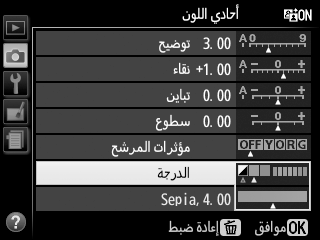برامج Picture Control
برامج التحكم بالصورة Picture Control مركبات معدة مسبقًا لإعدادات معالجة الصورة التي تحتوي على التوضيح والنقاء والتباين والسطوع وصفاء اللون وتدرج اللون. يمكنك اختيار برنامج التحكم بالصورة Picture Control لتتماشى مع المشهد أو لتخصيص إعدادات لتناسب غرضك الإبداعي.
اختيار Picture Control
اختر برنامج التحكم بالصورة Picture Control حسب الهدف أو نوع المشهد المراد تصويره.
| الخيار | الوصف | |
|---|---|---|
| Q | أساسي | يوصى بهذا الخيار لأغلب المواقف، وهو يستخدم المعالجة الأساسية للنتائج المتوازنة. |
| R | محايد | خيار جيد للصور الفوتوغرافية التي ستتم معالجتها أو تنقيحها في وقت لاحق، يستخدم الحد الأدنى من المعالجة للحصول على نتائج طبيعية. |
| S | مشرق | اختر هذا الخيار للصور الفوتوغرافية التي تبرز فيها الألوان الأساسية. يتم تحسين الصور للحصول على مؤثر مشرق لطباعة الصورة. |
| T | أحادي اللون | لالتقاط صور فوتوغرافية أحادية اللون. |
| e | صورة شخصية | يعالج الصور الشخصية للحصول على بشرة تتسم بالتركيب الطبيعي وملمس ناعم. |
| f | منظر طبيعي | ينتج لقطات تنبض بالحياة للمشاهد الطبيعية ومناظر المدن. |
| q | واضح | اختره للصور الفوتوغرافية التي سيتم معالجتها أو تنقيحها إلى حد كبير في وقت لاحق. يتم حفظ التفاصيل على نطاق درجة واسعة من التظليلات وحتى الظلال. |
-
خيارات برنامج التحكم بالصورة Picture Control بالشاشة.
اضغط على الزر P، ثم ظلل برنامج التحكم بالصورة Picture Control الحالي واضغط على J.
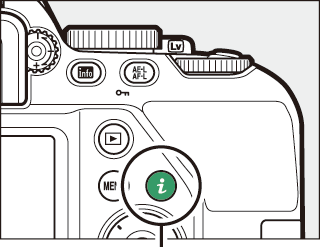
زر P
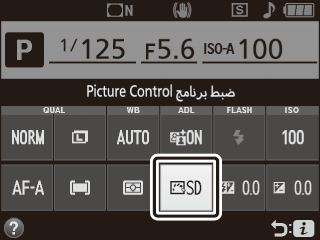
-
ظلل Picture Control.
ظلل برنامج التحكم بالصورة Picture Control واضغط J.
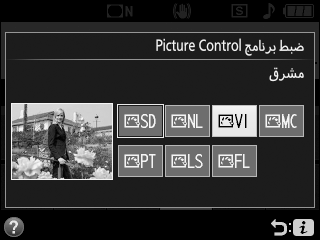
تعديل Picture Control
يمكن تعديل إعداد Picture Control لكي تلائم المشهد أو الغرض الفني للمستخدم. اختر تركيبة متوازنة من الإعدادات باستخدام ضبط سريع، أو عدل الإعدادات الفردية يدوياً.
-
ظلل Picture Control.
ظلل ضبط برنامج Picture Control في قائمة التصوير واضغط 2. ظلل خيار برنامج التحكم بالصورة Picture Control المطلوب واضغط 2.
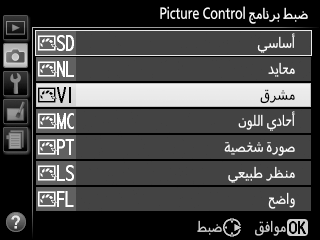
-
اضبط الإعدادات.
اضغط على 1 أو 3 لتظليل الإعداد المرغوب واضغط على 4 أو 2 لاختيار قيمة في زيادات من 1، أو أدر قرص التحكم لاختيار قيمة لزيادات من 0.25 (0 إعدادات برنامج التحكم بالصورة Picture Control؛ تختلف الخيارات المتاحة باختلاف برنامج التحكم بالصورة Picture Control المُحدد). كرر هذه الخطوة حتى يتم ضبط كافة الإعدادات أو اختر مركبًا معدًا مسبقًا من الإعدادات من خلال استخدام زر الاختيار المتعدد لاختيار ضبط سريع والضغط على 4 أو 2. يمكن استعادة الإعدادات الافتراضية بالضغط على الزر O.
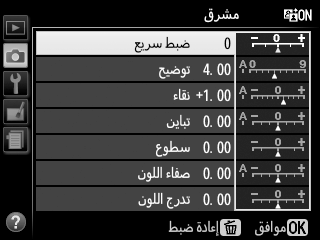
-
احفظ التغييرات واخرج.
اضغط J.
إعدادات Picture Control التي تم تعديلها من الإعدادات الافتراضية يتم الإشارة إليها بنجمة ("*").
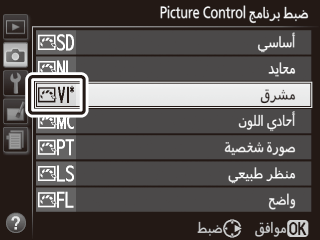
إعدادات برنامج التحكم بالصورة Picture Control
| الخيار | الوصف | |
|---|---|---|
| ضبط سريع | قم بخفض أو تضخيم التأثير الخاص ببرنامج التحكم بالصورة Picture Control المختار (لاحظ أن ذلك يعيد ضبط كل التعديلات اليدوية). غير متوفر مع برامج التحكم بالصورة Picture Control محايد أو أحادي اللون أو واضح. | |
| التعديلات اليدوية | توضيح | للتحكم في وضوح الحدود. اختر A لضبط التوضيح تلقائيًا حسب نوع المشهد. |
| نقاء | اضبط النقاء يدويًا أو حدد A لجعل الكاميرا تضبط النقاء بشكل تلقائي. وفقًا للمشهد، قد تظهر ظلال حول العناصر الساطعة أو قد تظهر هالات حول العناصر القاتمة في بعض الإعدادات. لا ينطبق النقاء على الأفلام. | |
| تباين | اضبط التباين يدويًا أو حدد A لجعل الكاميرا تضبط التباين بشكل تلقائي. | |
| سطوع | قم بزيادة أو تقليل السطوع بدون فقدان التفصيل في التظليلات أو السطوع. | |
| صفاء اللون | يتحكم بإشراق الألوان. اختر A لضبط صفاء اللون تلقائيًا حسب نوع المشهد. | |
| تدرج اللون | لضبط تدرج اللون. | |
| مؤثرات المرشح | لمحاكاة تأثير مرشحات الألوان على الصور الفوتوغرافية أحادية اللون (0 مؤثرات المرشح (أحادية اللون فقط)). | |
| الدرجة | اختر الصبغة المستخدمة في الصور الفوتوغرافية أحادية اللون (0 الدرجة (أحادية اللون فقط)). | |
"A" (تلقائي)
تختلف النتائج الخاصة بالتوضيح والنقاء والتباين وصفاء اللون باختلاف التعريض الضوئي وموضع الهدف بالنسبة للإطار.
التبديل بين اليدوي والتلقائي
اضغط على زر X للتبديل ذهابًا وإيابًا بين إعدادات (A) اليدوية والتلقائية للتوضيح والنقاء والتباين وصفاء اللون.

الإعدادات السابقة
يشير المؤشر j الموجود تحت القيمة المعروضة في قائمة إعداد برنامج التحكم بالصورة Picture Control إلى القيمة السابقة للإعداد. استخدام هذا كمرجع عند ضبط الإعدادات.
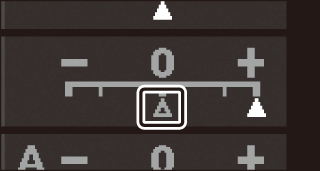
مؤثرات المرشح (أحادي اللون)
تحاكي الخيارات في هذه القائمة تأثير مرشحات الألوان على الصور الفوتوغرافية أحادية اللون. تتوفر مؤثرات المرشح التالية:
| الخيار | الوصف | |
|---|---|---|
| Y | أصفر | يحسن التباين. يمكن أن يستخدم لتخفيف سطوع السماء في صور المناظر الطبيعية. ينتج البرتقالي تباين أكثر من الأصفر، والأحمر أكثر تباينا من البرتقالي. |
| O | برتقالي | |
| R | أحمر | |
| G | أخضر | ينعم درجات لون البشرة. يمكن أن يستخدم للصور الشخصية. |
الدرجة (أحادية اللون فقط)
يؤدي الضغط على 3 أثناء اختيار الدرجة إلى عرض خيارات صفاء اللون. اضغط على 4 أو 2 لتعديل صفاء اللون. لا يتوفر التحكم في صفاء اللون عند اختيار B&W (أسود وأبيض).